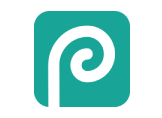 Photopea ile ilgili faydalı içerikler kaleme almaya devam ediyoruz. Bu içeriğimizde ise, Photopea bulanıklaştırma efekti uygulama nasıl oluyor, bu konuyu öğreniyor olacağız. Dilediğiniz bir fotoğraf üzerinde yer alan, belirli alanları bulanıklaştırmak istiyorsanız, Photopea ile de bu yönde aksiyon alabilirsiniz. Aşağıdaki adımları izleyerek, bu yönde bilgi edinebilir ve uygulayabilirsiniz.
Photopea ile ilgili faydalı içerikler kaleme almaya devam ediyoruz. Bu içeriğimizde ise, Photopea bulanıklaştırma efekti uygulama nasıl oluyor, bu konuyu öğreniyor olacağız. Dilediğiniz bir fotoğraf üzerinde yer alan, belirli alanları bulanıklaştırmak istiyorsanız, Photopea ile de bu yönde aksiyon alabilirsiniz. Aşağıdaki adımları izleyerek, bu yönde bilgi edinebilir ve uygulayabilirsiniz.
AYRICA: Photopea Tema Değiştirme Nasıl Yapılır?
Photopea Bulanıklaştırma Nasıl Yapılır?
1) Öncelikle ilgili fotoğrafı belirliyoruz.

2) Akabinde programda iken fotoğrafı açıyoruz.
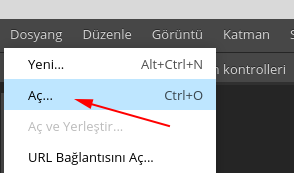
3) Dikdörtgen İşaretleme aracına tıklıyoruz.
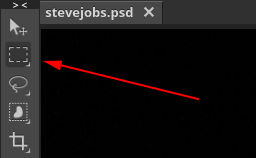
4) Bulanıklaşmak istediğimiz alanı seçiyoruz.
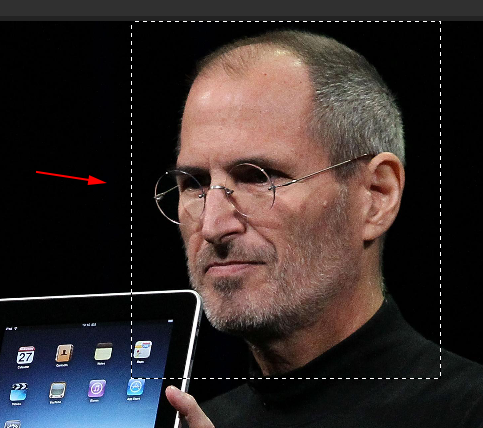
5) Filtre > Bulanıklaştırma > Gauss Bulanıklığı... sekmesine tıklıyoruz.
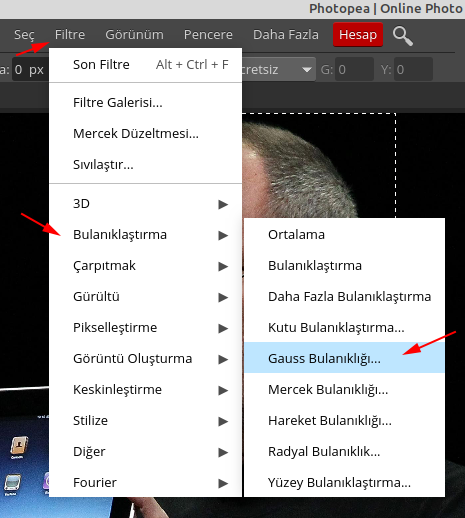
6) İlgili bulanıklık değerini belirliyoruz.
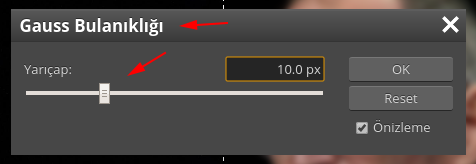
7) Sonuç ise, aşağıdaki gibi olacaktır.

Bu içeriğimizde, Photopea bulanıklaştırma efekti uygulamayı öğrendik. Umarız bilmeyenler için faydalı olacaktır. Photoshop'ta olan birçok filtre, Photopea'da da mevcut. Dolayısı ile uygulamayı deneyerek, kesinlikle çok daha farklı ve yararlı efektler bulabileceğinizi hatırlatmak istiyoruz.












Yorum bulunmamaktadır.